不少朋友觉得每次电脑出问题都要重装比较麻烦,能不能让电脑系统备份呢,于需要的时候直接还原就行了,系统是可以备份系统的,下面来看看具体步骤.
不少朋友觉得每次电脑出问题都要重装比较麻烦 , 能不能让电脑系统一键备份呢 , 于需要的时候直接还原就行了 , 系统是可以一键备份的 , 下面来看看具体步骤 。
备份简单点说就是多复制一份以备不时之需 , 我们使用的电脑操作系统也是可以备份的 , 而且备份系统的操作步骤很简单哦 , 各位朋友要不要学习一下电脑备份的方法呢?
一键备份系统的操作步骤
1.首先下载并运行“一键GHOST硬盘版”工具 , 在软件的主界面上点击一键备份系统 , 然后点击备份按钮 , 进入下一步 。
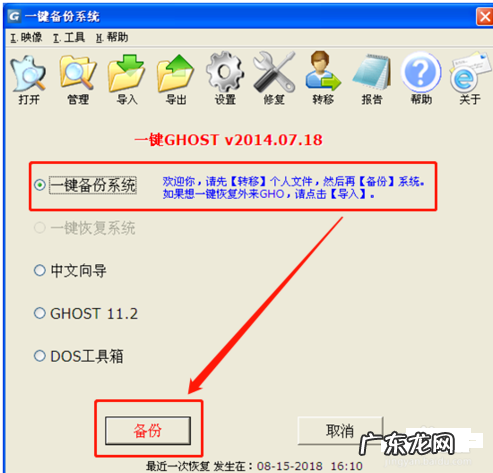
文章插图
备份系统图-1
2.在弹出的“建议设置主页为XXXX网址导航”提示框中点击取消 , 再次弹出“电脑必须重新启动 , 才能运行【备份】程序” , 单击“确定” , 进入下一步 。
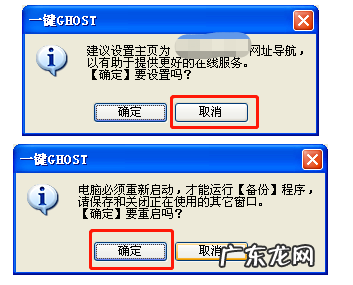
文章插图
系统备份图-2
3.之后电脑会重启并提示进行系统备份 , 按键盘上的B键位开始备份 。
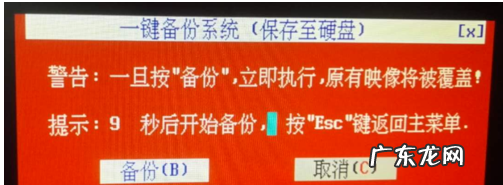
文章插图
系统备份图-3
4.电脑系统备份中 , 请耐心等待完成 。
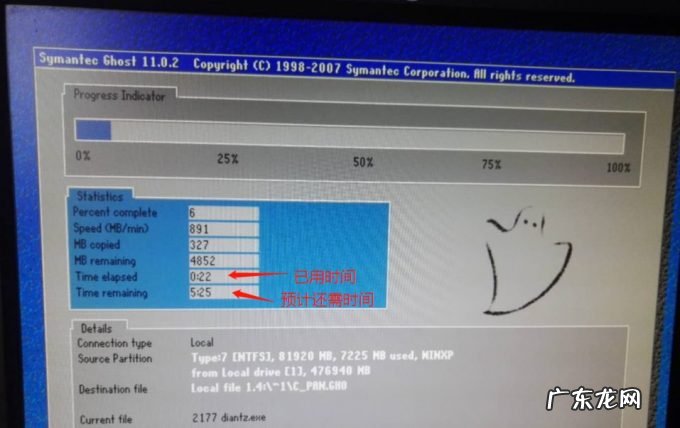
文章插图
备份系统图-4
5.经过几分钟的的等待后系统就备份完成了 , 出现备份成功的提示框 , 点击重启或关机都可以 。

文章插图
系统备份图-5
【备份软件哪个好用 手把手教你一键备份系统的操作步骤】 一键备份系统的操作就是这么简单!
- 电脑重装系统用什么软件 详解电脑怎么做系统
- 淘宝引流软件靠谱吗?引流方式有哪些?
- 想买一款内服的瘦身产品,哪个牌子比较好?
- 淘宝刷展现量软件有哪些?如何提高展现量?
- 联想电脑重装系统按哪个键 告诉你笔记本怎么重装系统
- 京东自营店和旗舰店哪个好?如何开旗舰店?
- 快走和跑步哪个更减肥 快走和慢跑,哪个减肥效果更明显?
- 怎样制作u盘启动盘 重装系统 小白装机软件u盘启动盘使用方法
- 现在哪个行业最挣钱 最挣钱的行业
- 备份恢复系统 演示系统备份工具如何备份系统
特别声明:本站内容均来自网友提供或互联网,仅供参考,请勿用于商业和其他非法用途。如果侵犯了您的权益请与我们联系,我们将在24小时内删除。
